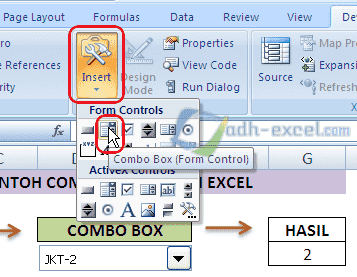Excel merupakan salah satu software yang sering digunakan dalam dunia kerja maupun perkuliahan. Salah satu fitur di Excel yang sering digunakan adalah Combo Box. Combo Box merupakan kotak yang berisi daftar pilihan yang dapat dipilih oleh pengguna. Fitur ini berguna dalam membuat formulir atau memilih daftar nilai dalam tabel. Pada artikel ini, kami akan memaparkan mengenai fungsi dan cara membuat Combo Box di Excel.
Cara Membuat Combo Box di Excel
Langkah-langkah untuk membuat Combo Box di Excel adalah sebagai berikut:
- Pastikan tab Developer ditampilkan di menu bar Excel. Jika tidak, klik File -> Options -> Customize Ribbon -> centang Developer.
- Klik Developer -> Insert -> Combo Box.
- Klik di area worksheet tempat Combo Box ingin ditempatkan, kemudian tarik untuk membuat kotak Combo Box.
- Double-click pada kotak Combo untuk membuka format Control Box.
- Klik input range dan pilih sel atau kolom yang berisi daftar nilai yang akan dikaitkan dengan Combo Box.
- Kemudian pilih cell yang akan digunakan untuk menampikan nilai yang dipilih oleh pengguna.
- Jika ingin menambahkan nilai lain pada kotak Combo, klik Add pada bagian Input Range dan tulis nilai pada bagian bawah kotak Combo.
Gambaran Cara Membuat Combo Box di Excel
Gambar 1: Langkah 1 dan 2
Langkah 1 dan 2 untuk membuka tab Developer dan mencari Combo Box.
Gambar 2: Langkah 3 dan 4
Langkah 3 dan 4 untuk membuat Combo Box dan masuk ke mode format ketika kotak Combo Box dipilih dua kali.
Gambar 3: Langkah 5 dan 6
Langkah 5 dan 6 untuk memilih input range dan sel untuk menampilkan hasil.
Fungsi Combo Box di Excel
Combo Box di Excel sering digunakan untuk membuat formulir input atau untuk memilih daftar nilai yang disediakan. Contoh penggunaannya adalah input nama karyawan, input gaji karyawan, dan input jenis kelamin karyawan. Dengan Combo Box, pengguna dapat memilih nilai dari daftar yang disediakan. Nilai yang dipilih kemudian dapat ditampilkan di sel lain.
FAQ
1. Apakah Combo Box hanya dapat digunakan pada input nilai dalam bentuk angka?
Tidak, Combo Box dalam Excel dapat digunakan untuk input nilai dalam bentuk apapun, tidak hanya angka. Pengguna dapat memasukkan daftar nilai dalam bentuk teks, angka, atau kombinasi keduanya.
2. Bisakah Combo Box digunakan untuk input nilai dalam jumlah yang besar?
Ya, Combo Box dalam Excel dapat digunakan untuk input nilai dalam jumlah yang besar. Pengguna dapat menuliskan daftar nilai pada sel Excel kemudian memilih input range ketika memformat Combo Box. Selain itu, pengguna juga dapat menambahkan nilai baru pada kotak Combo Box menggunakan opsi Add input range pada format Control Box.
Video Tutorial Membuat Combo Box di Excel
Berikut adalah video tutorial membuat Combo Box di Excel:
Kesimpulan
Combo Box di Excel merupakan fitur yang berguna dalam membuat formulir input atau memilih daftar nilai dalam tabel. Pengguna dapat membuat Combo Box dengan mengikuti langkah-langkah yaitu membuka tab Developer, memilih Combo Box, memformat Combo Box, memilih input range, dan memilih sel untuk menampilkan hasil. Combo Box dapat digunakan untuk input nilai dalam bentukapapun dan dapat digunakan untuk daftar nilai dalam jumlah besar.